Instagram(IG) 是全球知名的社群媒體平台,深受許多人喜愛。然而,使用者偶爾會遇到 IG 無法重新整理動態的問題,導致無法查看最新貼文與限時動態。本文將深入探討 IG 無法重新整理動態的原因與解決方案,幫助使用者快速修復 IG 故障。

Part 1. IG 無法重新整理動態的原因
在使用 Instagram 過程中,您可能會遇到 IG 無法整理動態的情況,導致您無法查看最新更新的動態貼文。在探討解決方案之前,讓我們先來看看 IG 無法重新整理動態的原因,再針對這些原因提出可能的解決方法。
- 網路不穩定: 當網路速度變慢或連線不順暢的時候,Instagram 就無法重新載入動態或查看最新貼文。
- Instagram APP 版本過舊: 如果你的 App 還是舊版本的話,可能會遇到一些功能上的問題。
- IG 當機: 偶爾 Instagram 本身的伺服器也可能會當機,導致 IG 無法重新整理動態。你可以到 Instagram 的其他社群媒體帳號看看,是否有相關的公告。
- IG 快取檔案太多: 如果你的裝置裡储存了太多 Instagram 的快取檔案,也可能會造成效能上的問題,導致 IG 無法重新整理動態。
- 日期與時間設定不正確: Instagram 的後端伺服器會比對你的手機日期時間,如果時間不一致,當你重新整理動態的時候,App 就會讀到互相衝突的數值。
- IG 被暫時鎖定: 如果你頻繁点赞、留言或是在短時間內追蹤太多帳號,被判定為異常行為的話,就有可能會被暫時鎖定。
- 裝置問題: 手機作業系統沒有更新、手機儲存空間不足、系統問題等都有可能導致 IG 無法重新整理動態。
Part 2. IG 無法重新整理動態的解決方案
方法 1:關閉並重開網路連線
正如我們之前提到的,網路不穩定或是連線斷斷續續,是造成 IG 無法重新整理動態最常見的原因之一。在進行其他操作之前,可以先嘗試關閉網路連線,然後再重新打開。
另外,如果可以的話,也可以切換成其他網路試試看。例如,原本使用行動數據,可以切換成 Wi-Fi,反之亦然。
操作步驟:進入「設定」>「WLAN」,或者「行動服務」。
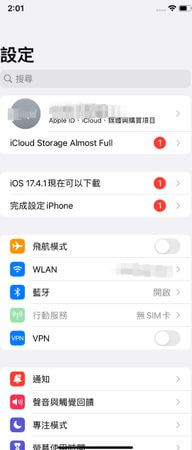
方法 2:自動設定日期與時間
正如我們之前提到的,如果手機的日期與時間設定為手動,且與實際時間不同步,可能會導致 IG 無法重新整理動態。因此,請務必將日期和時間設定為自動。
操作步驟:前往「設定」>「一般」>「日期與時間」,然後設置正確的時區。
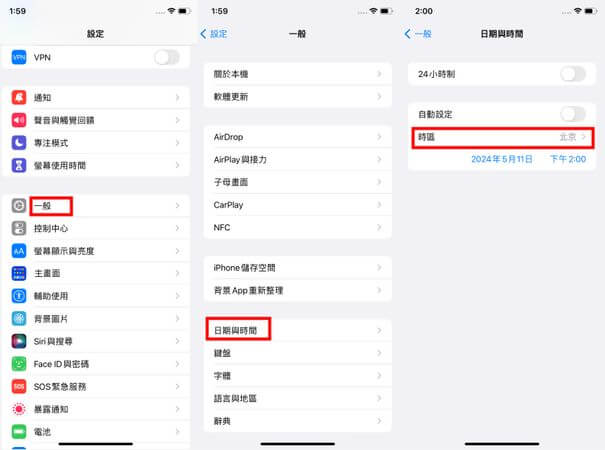
方法 3:登出 IG 再登入
如果 IG 無法重新整理動態的情況無法解決,可以嘗試登出 IG 再登入看看。
操作步驟如下:
- 1點擊您的個人頭像,接著點選右上角的三条橫線圖示。
- 2一直往下滑,找到「登出」。
登出後,關閉 Instagram App,然後重新打開。這次你需要輸入帳號密碼重新登入。
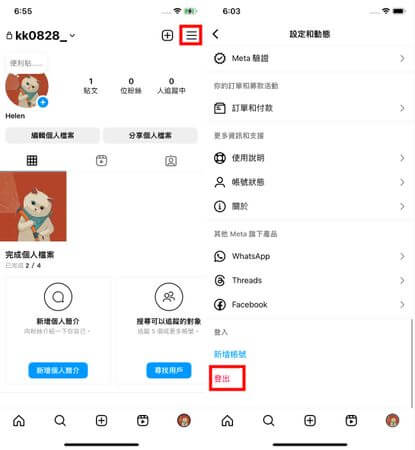
如果有多個 Instagram 帳號,請務必全部登出。
方法 4:清除 IG 快取
清除快取是另一個解決 IG 無法重新整理動態的方法,也是解決「Facebook 影片無法播放」、「Instagram 影片無法播放」等問題的常見方法。
第一種清除快取方法:
- 1前往手機的「設定」>「一般」>「iPhone 儲存空間」。
- 2找到 Instagram App 並點選。
- 3你可以點選「卸載 App」或者「刪除 App」。
- 4然後前往 App Store,重新下載 Instagram App。
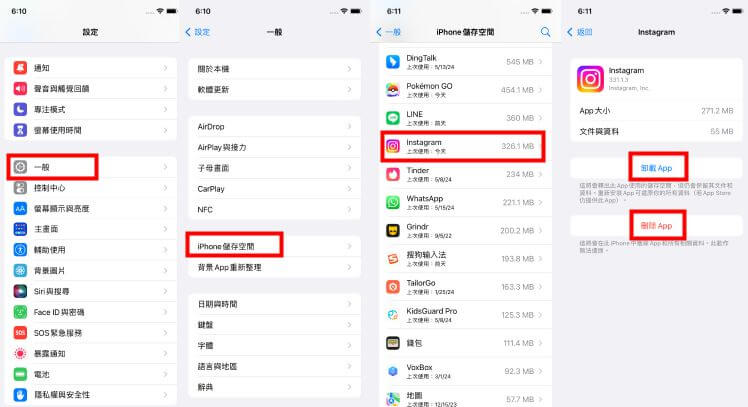
第二種清除快取方法:
- 1前往 Instagram App,點擊您的個人頭像,接著點選右上角的三条橫線圖示。
- 2點選「你的動態」>「近期搜尋記錄」>「全部清除」。
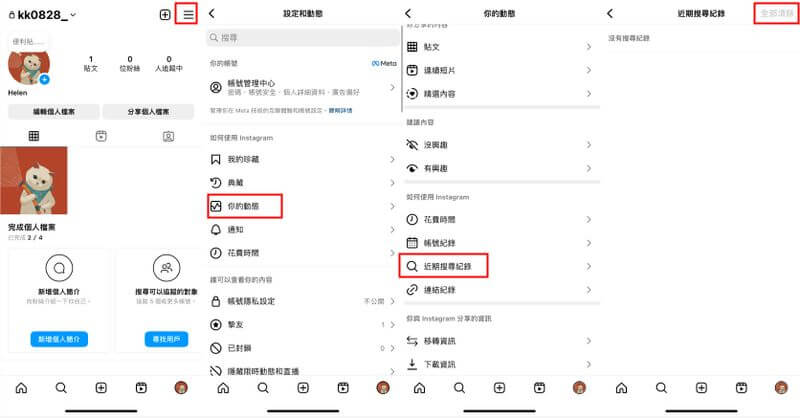
清除 Instagram 快取後,可能會需要重新登入帳號。也可能會移除一些 Instagram 的設定,例如已儲存的密碼或帳號。
方法 5:重新啟動手機
如果嘗試了上述方法仍然無法解決「IG 無法重新整理動態」的問題,可以嘗試重新啟動手機。
iPhone 用戶:
- 1按住側邊按鈕和任一個音量按鈕,直到滑塊出現。
- 2拖動滑塊關閉手機。
- 3按住側邊按鈕開啟手機。
Android 用戶:
- 1按住電源按鈕,直到出現「重新啟動」選項。
- 2點擊「重新啟動」選項以重啟手機。
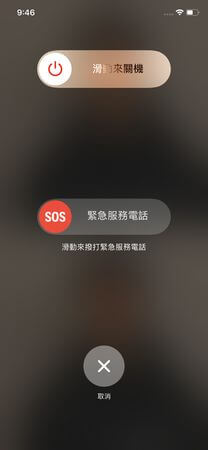
方法 6:更新 Instagram
如果 Instagram 的版本過舊,也可能導致 IG 無法重新整理動態。可以嘗試更新 Instagram App。
操作步驟:
- 1開啟 Google Play 商店 (Android) 或 App Store (iPhone)。
- 2找到「Instagram」App,然後點選「更新」。
- 3更新完成後,重新打開 Instagram 看看問題有沒有解決。
方法 7:重新安裝 Instagram
如果嘗試上述方法還是不行,可以試試刪除 Instagram App 之後重新安裝。
操作步驟:
- 1先將 Instagram App 卸载 (Android) 或移除 (iPhone)。
- 2前往 Google Play 商店 (Android) 或 App Store (iPhone) 搜尋「Instagram」。
- 3下載並安裝 Instagram App 到手機上。
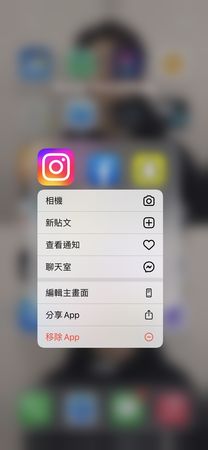
方法 8:向 Instagram 回報問題
如果嘗試了所有方法還是無法解決問題,可以向 Instagram 官方回報此技術問題。
操作步驟:
- 1打開 Instagram App,前往你的個人檔案頁面,然後點擊右上角的三條線圖示。
- 2點擊「使用說明」>「回報問題」。
- 3按照指示完成操作。
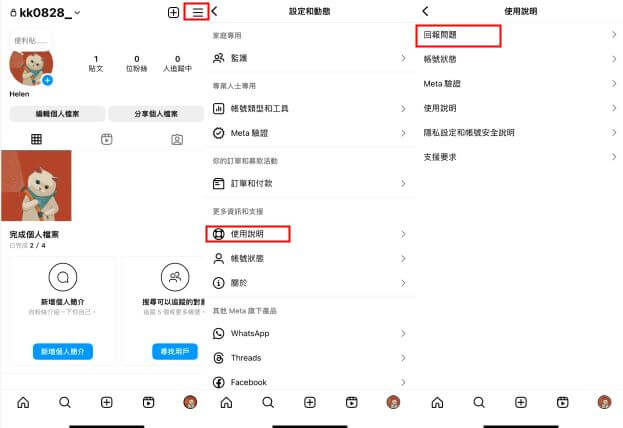
Part 3. 使用系統修復工具修復 IG 無法重新整理動態
如果以上方法都無法解決問題,您可以嘗試使用系統修復工具 UnicTool iFindit 來修復 IG 無法重新整理動態的問題。這款系統修復工具可以掃描並修復 iOS 系統中的各種問題,包括 IG 無法重新整理動態等問題。
UnicTool iFindit 的 iOS 系統修復功能可幫助您修復各種 iOS 系統問題,包括:無法開機或卡在開機畫面、白蘋果或黑畫面、系統閃退或當機、應用程式無法正常運作、其他 iOS 系統問題等。

UnicTool iFindit 資料救援軟體的強大功能
- 修復成功率高:UnicTool iFindit 使用先進的修復技術,可修復各種 iOS 系統問題,其修復成功率高達 95%。
- 操作簡單:UnicTool iFindit 的介面非常簡單易用,即使是沒有任何技術背景的使用者也能輕鬆操作。
- 安全可靠:UnicTool iFindit 是一款安全可靠的軟體,不會對您的 iOS 裝置造成任何損壞。
- 相容性廣:支援多種 iOS 裝置與 iOS 系統版本,包括最新的 iOS 17 與 iPhone 15。
以下是使用 UnicTool iFindit 修復 IG 無法重新整理動態的具體步驟。
- 1下載並安裝 UnicTool iFindit。將您的 iOS 裝置連接到電腦,然後啟動 UnicTool iFindit 並選擇「iOS 資料救援」。
- 2點選「修復系統」>「下一步」。
- 3點選「標準模式」>「下一步」。
- 4點選「下載」以開始下載韌體,然後點選「開始修復」。



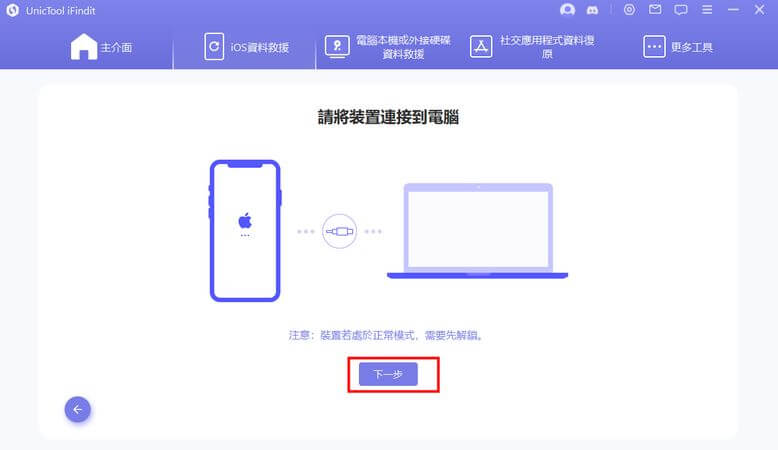


等待系統修復完成后,你就可以試著打開 Instagram App,檢查是否已解決 IG 無法重新整理動態的問題。
總結
當遇到 IG 無法重新整理動態的問題時,用戶可以採取多種措施來排查和解決,包括檢查網路連線、更新應用程式、清理快取等。如果這些基本方法無法解決問題,我們建議使用專業的 iOS 系統修復工具——UnicTool iFindit 來進一步檢查和修復系統潛在問題。希望這些方法能夠幫助您順利恢復 Instagram 的正常使用。
